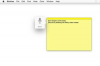Εάν θέλετε να διαγράψετε όλα τα δεδομένα και τις ρυθμίσεις σε ένα iPad, μπορείτε να επαναφέρετε τη συσκευή στις εργοστασιακές της προδιαγραφές. Αυτή είναι μια χρήσιμη επιλογή εάν δίνετε το iPad σε κάποιον άλλο ή εάν θέλετε απλώς να κάνετε μια καθαρή αρχή για τον εαυτό σας. Υπάρχουν δύο τρόποι για να επαναφέρετε το iPad. με ή χωρίς iTunes. Εάν το επαναφέρετε με το iTunes, θα δημιουργηθεί αντίγραφο ασφαλείας των αρχείων και των εφαρμογών σας. Μόλις γίνει επαναφορά, μπορείτε να επαναφέρετε τα αρχεία και τις εφαρμογές σας από το αντίγραφο ασφαλείας.
Επαναφορά στην εργοστασιακή κατάσταση με το iTunes
Βήμα 1
Ανοίξτε το iTunes στον υπολογιστή σας. Βεβαιωθείτε ότι έχετε την πιο πρόσφατη έκδοση του λογισμικού. Στη συνέχεια, συνδέστε το iPad στον υπολογιστή.
Το βίντεο της ημέρας
Βήμα 2
Επιλέξτε το iPad στο iTunes. Βρίσκεται στην πλαϊνή γραμμή στην ενότητα "Συσκευές".
Βήμα 3
Κάντε κλικ στο "Επαναφορά" στο παράθυρο "Σύνοψη".
Βήμα 4
Κάντε κλικ στο "Δημιουργία αντιγράφων ασφαλείας". Όταν ολοκληρωθεί η δημιουργία αντιγράφων ασφαλείας, θα εμφανιστεί ένα αναδυόμενο παράθυρο.
Βήμα 5
Κάντε κλικ στο "Επαναφορά" στο αναδυόμενο παράθυρο. Όταν το iPad αποκατασταθεί στις εργοστασιακές του ρυθμίσεις, ένα αναδυόμενο παράθυρο θα σας ενημερώσει ότι το iPad θα επανεκκινηθεί. Κάντε κλικ στο "OK".
Βήμα 6
Ολοκληρώστε τη διαδικασία επαναφοράς φορτώνοντας ένα αντίγραφο ασφαλείας στο iPad ή επιλέγοντας "Ρύθμιση ως νέο iPad". Εάν επιλέξετε την επιλογή δημιουργίας αντιγράφων ασφαλείας, μπορείτε να επιλέξετε ποια από τα πρόσφατα αντίγραφα ασφαλείας σας θα θέλατε να εγκαταστήσετε από το αναδυόμενο παράθυρο.
Επαναφορά στην εργοστασιακή κατάσταση χωρίς iTunes
Βήμα 1
Ενεργοποιήστε το iPad. Επιλέξτε «Ρυθμίσεις», «Γενικά» και μετά «Επαναφορά».
Βήμα 2
Επιλέξτε "Διαγραφή όλου του περιεχομένου και των ρυθμίσεων". Όλα τα δεδομένα και οι ρυθμίσεις στο iPad θα διαγραφούν σε περίπου ένα λεπτό.
Βήμα 3
Επιλέξτε είτε για επαναφορά του iPad από αντίγραφο ασφαλείας είτε για χρήση ως νέα συσκευή την επόμενη φορά που θα το συνδέσετε στον υπολογιστή χρησιμοποιώντας το iTunes.